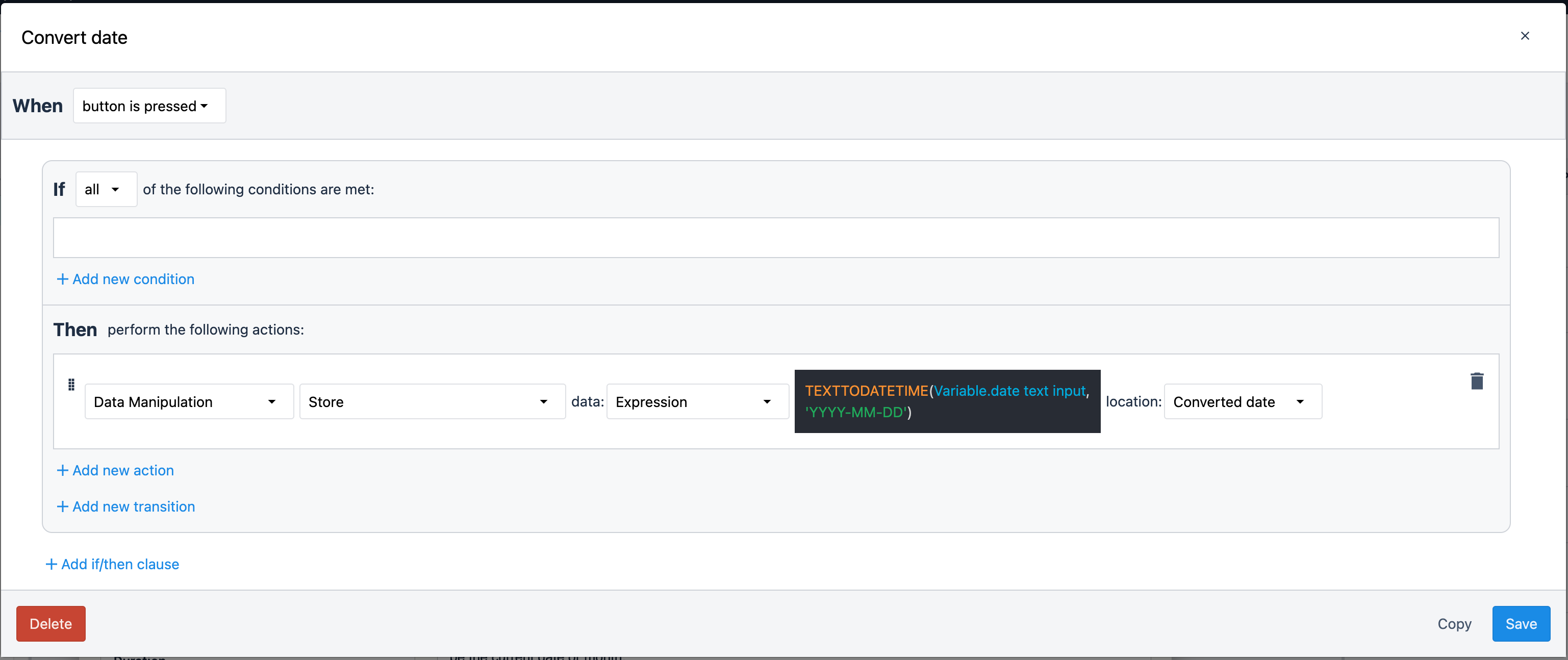Zrozumienie, kiedy zdarzenia mają miejsce, jest równie ważne, jak zrozumienie, gdzie one występują. Tulip ma solidne funkcje czasowe, które umożliwiają wgląd w sytuację.
Cel
Dostosowywanie i interakcja z czasem może być trudna w różnych strefach czasowych, formatach dat i pożądanych formatach dat. Tulip umożliwia aplikacjom dostosowanie się do istniejących standardów, a zrozumienie, jak pracować z czasem, powinno znajdować się w zestawie narzędzi każdego twórcy aplikacji.
Jak działa ta aplikacja
Ta jednoetapowa aplikacja pokazuje większość najczęstszych manipulacji datami, których możesz potrzebować w swoim rozwiązaniu Tulip.
Wbudowane liczniki czasu
Niektóre timery są automatycznie wbudowane w aplikację. Można się do nich odwoływać w wyzwalaczach, zapisywać w tabelach i nie tylko
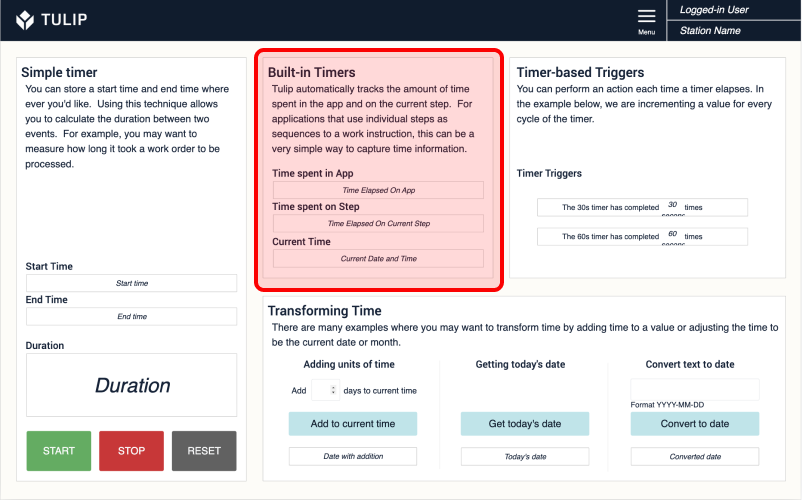
Czas spędzony w aplikacji to czas, który upłynął od ostatniego ponownego uruchomienia aplikacji lub ostatniego ukończenia. Więcej informacji na temat ukończeń tutaj Ta wartość może być przydatna do śledzenia średniego czasu potrzebnego do ukończenia procesu montażu lub szkolenia.
Czas spędzony na danym kroku śledzi czas, jaki użytkownik spędził na danym kroku. Dane te można śledzić, aby zrozumieć, która część procesu zajmuje najwięcej czasu operatora.
Bieżący czas śledzi bieżący czas, czas ten może być wykorzystany do dostosowania logiki wyzwalania dla różnych zmian, śledzenia, kiedy miały miejsce działania i nie tylko.
Prosty licznik czasu
Prosty timer pokazuje, jak można tworzyć własne timery. Technika ta może być przydatna do rozszerzenia możliwości wbudowanych timerów. Na przykład, jeśli chcesz śledzić czas, w którym użytkownicy przechodzą przez określony zestaw kroków, a nie pojedynczy krok lub całą aplikację.
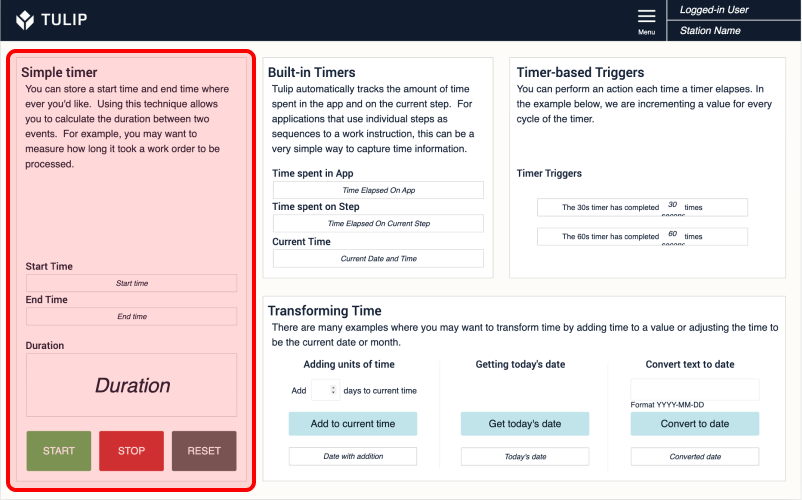
Cała logika tego timera istnieje w odpowiednich wyzwalaczach każdego przycisku. Więcej informacji na temat wyzwalaczy można znaleźć w tym artykule.
Przycisk START ustawia bieżący czas na zmienną czasu rozpoczęcia, jeśli jest ona aktualnie pusta.
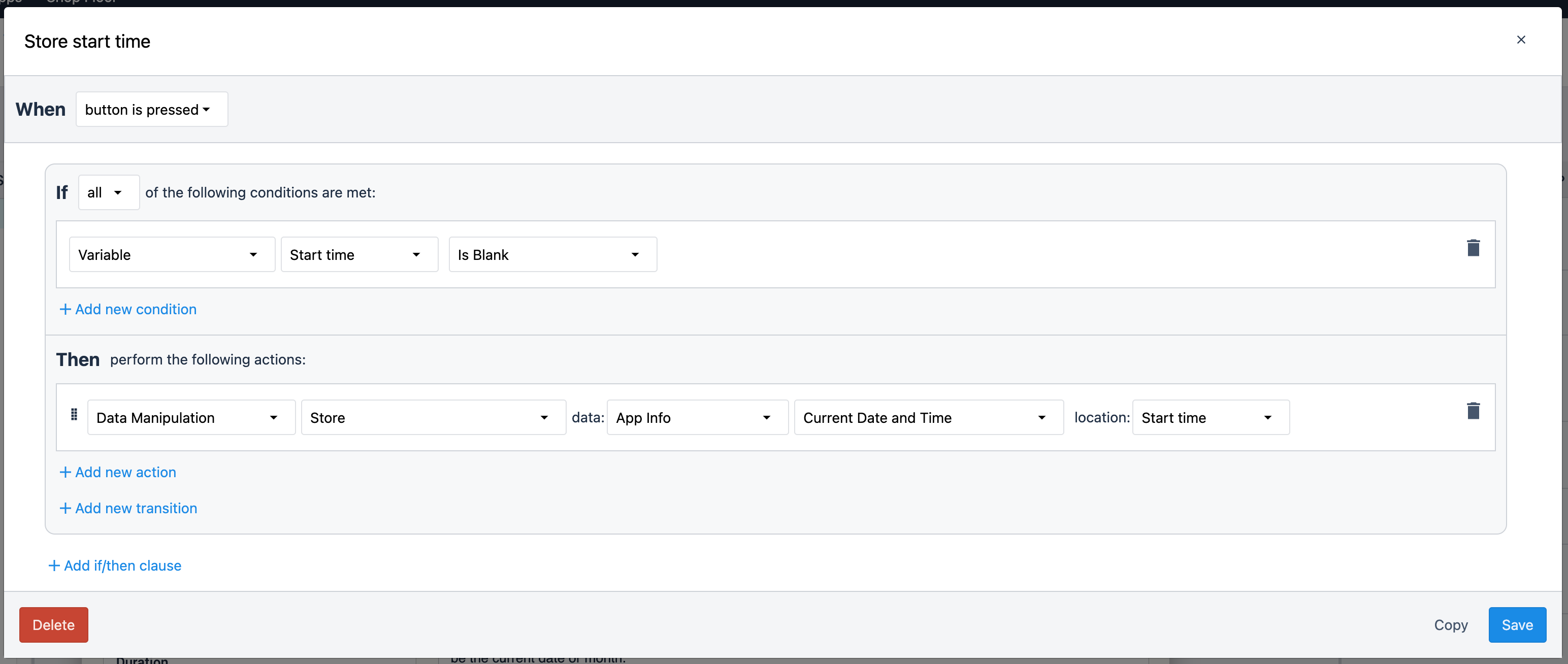
Przycisk STOP ustawia bieżący czas na zmienną czasu zakończenia i wykonuje obliczenia matematyczne w celu obliczenia czasu, który upłynął między czasem rozpoczęcia i zakończenia. Po raz pierwszy w trigerze pojawia się wyrażenie. Wyrażenia rozszerzają możliwości wyzwalaczy. Więcej informacji na temat wyrażeń można znaleźć tutaj
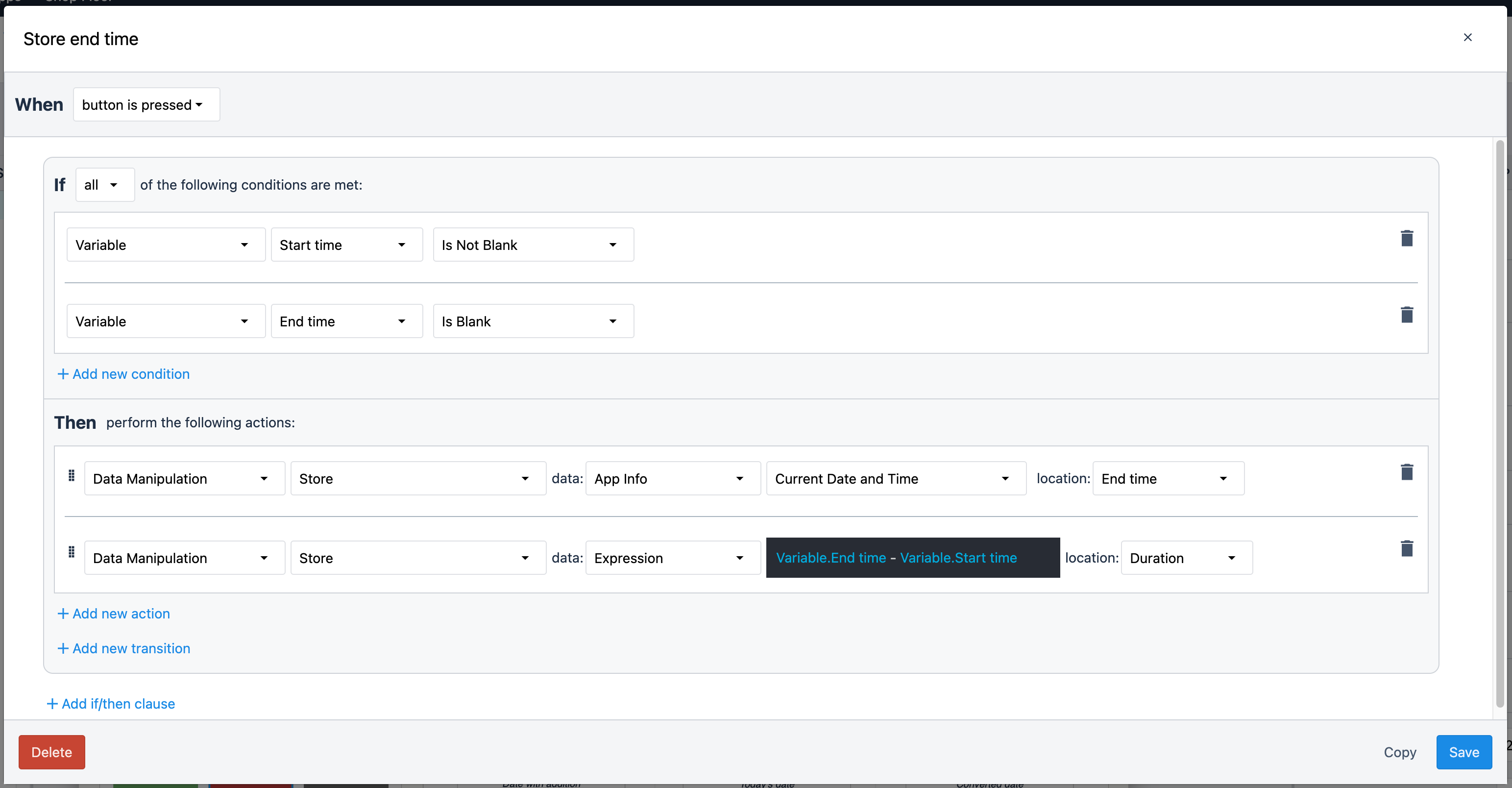
Przycisk RESET powoduje wyczyszczenie zmiennych Czas rozpoczęcia, Czas zakończenia i Czas trwania.
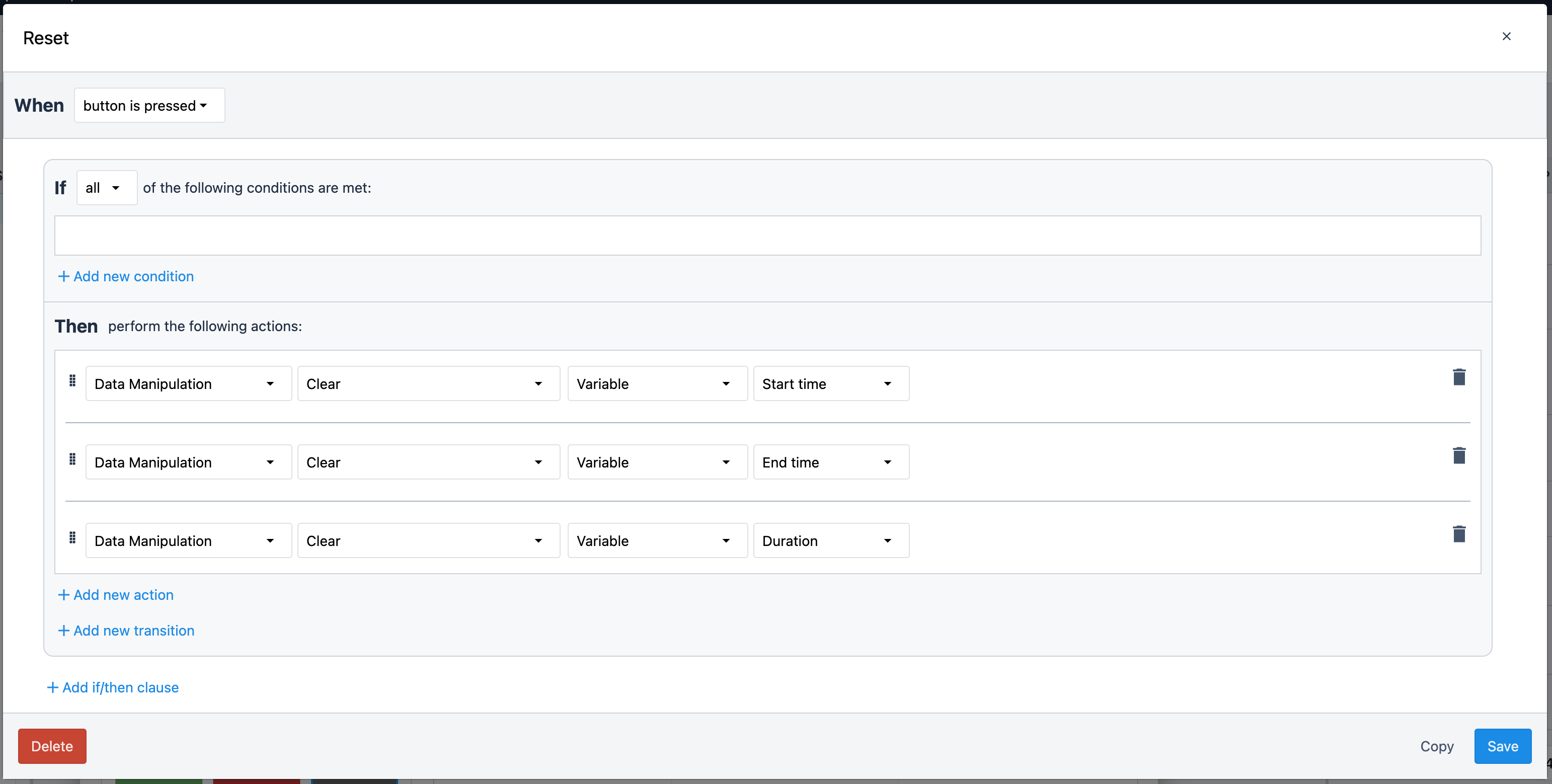
Wyzwalacze czasowe
Uruchamianie logiki okresowo rozszerza możliwości aplikacji Tulip. Wyzwalacze czasowe działają co X sekund i mogą wykonywać dowolną logikę wyzwalacza.
Wyzwalacze czasowe działają na poziomie kroku. Oznacza to, że musisz wybrać zakładkę STEP na wysuwanym panelu konfiguracji, aby tworzyć/przeglądać/edytować wyzwalacze czasowe.
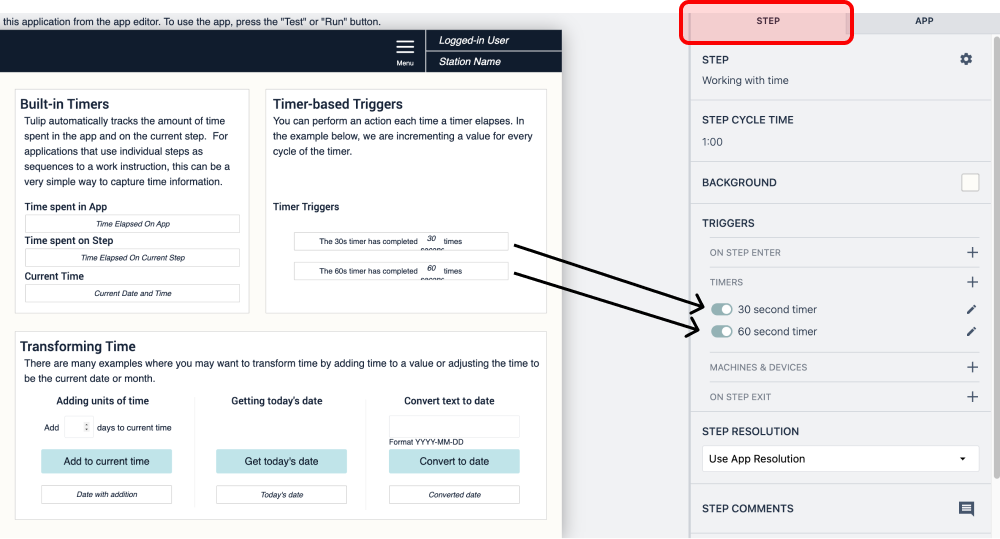
W tym przypadku wyzwalacze czasowe po prostu dodają 1 do istniejącej wartości zmiennych.
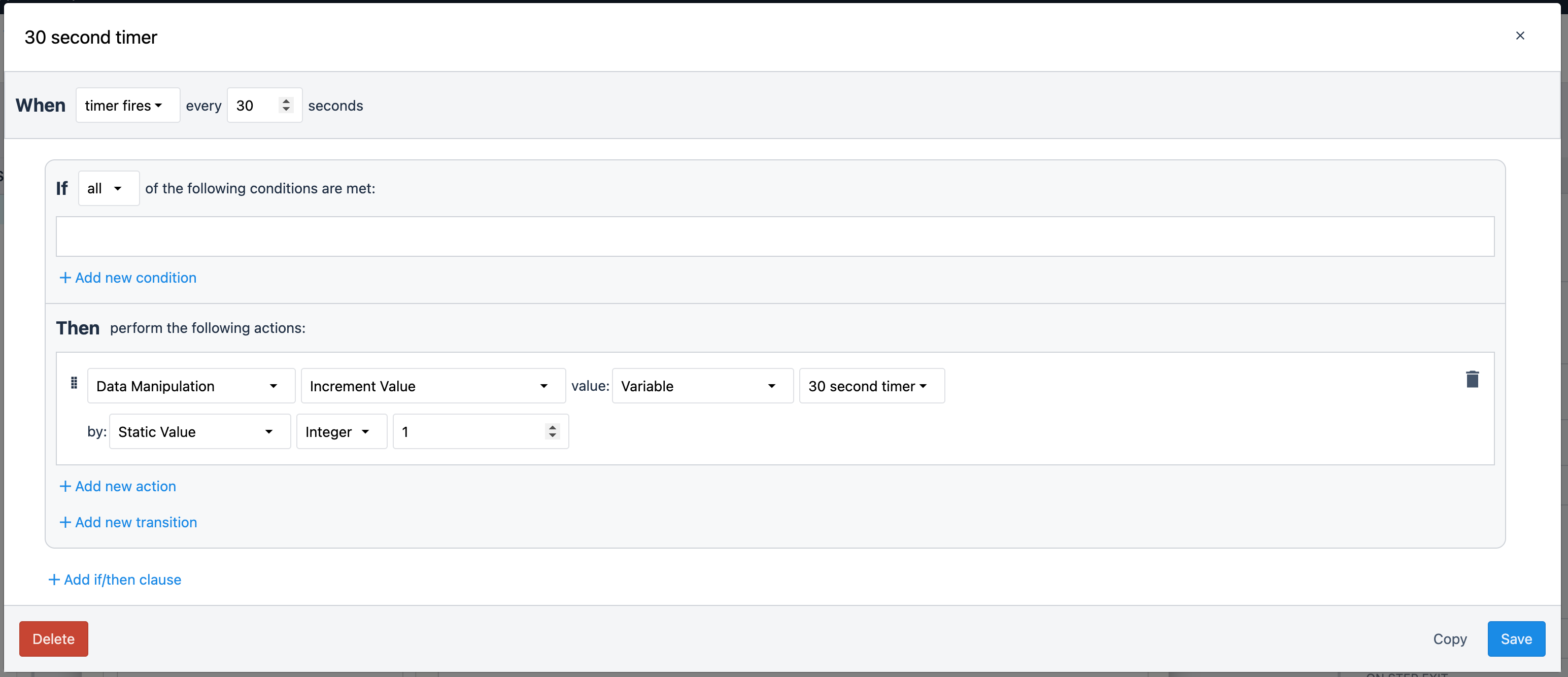
Przekształcanie wyzwalaczy czasowych
Zmiana sposobu wyświetlania czasu, dodawanie dwóch czasów razem i konwertowanie tekstu na zmienne typu datetime to kluczowe techniki pracy z czasami dat w Tulip.
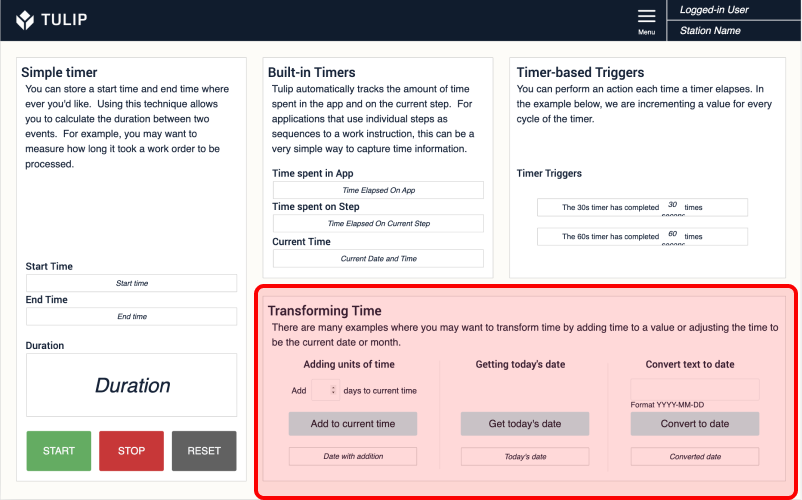
Dodawanie czasu do siebie jest proste i dość potężne. Często chcesz obliczyć termin realizacji zamówienia na podstawie aktualnego czasu i czasu realizacji lub chcesz obliczyć, kiedy audyt musi się odbyć na podstawie tego, kiedy miał miejsce ostatnio.
Do datetimes można dodawać lub odejmować tylko inne datetimes lub interwały, więc w tym wyzwalaczu będziemy musieli przekonwertować liczbę wprowadzoną przez użytkownika na interwał przed dodaniem go do bieżącego czasu. Konwersji tej dokonujemy za pomocą funkcji SECONDS_TO_INTERVAL. Funkcja ta pobiera liczbę wejściową i konwertuje ją na interwał. Musimy przekonwertować czas w dniach wprowadzony przez użytkownika na sekundy, robimy to przez 60*60*24. Interwał ten jest dodawany do bieżącego czasu i zapisywany w zmiennej.
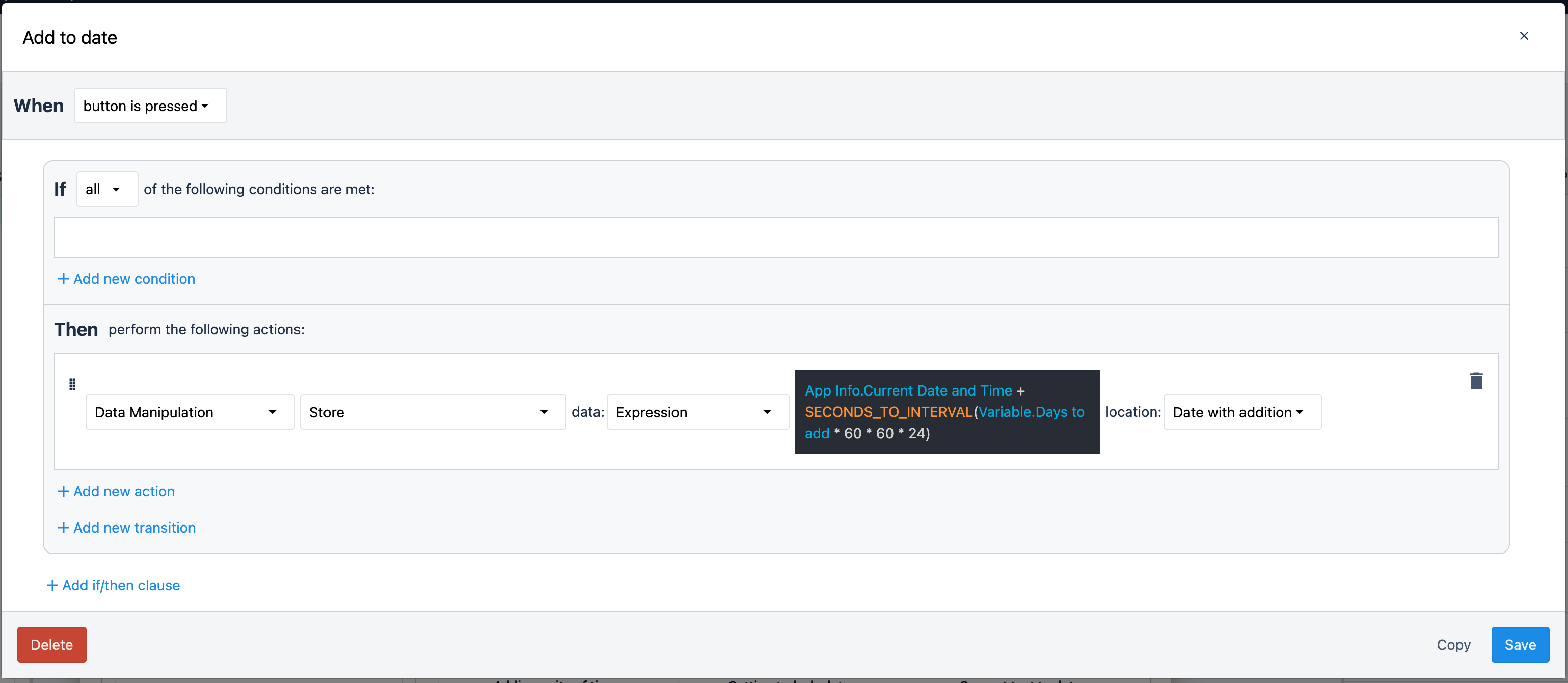
Zaokrąglaniedat pozwala zaokrąglić bieżący czas do dowolnego interwału. Być może chcesz obliczyć, ile czasu upłynęło podczas zmiany, użycie ROUNDDATETIME pozwoli ci zaokrąglić bieżący czas w dół, aby uzyskać początek dnia.
Poniższy wyzwalacz pobiera bieżący czas i zaokrągla go w dół do najbliższego dnia. "Dzień" w tym wyrażeniu można zastąpić żądanym okresem czasu. Więcej informacji na temat tej funkcji można znaleźć tutaj
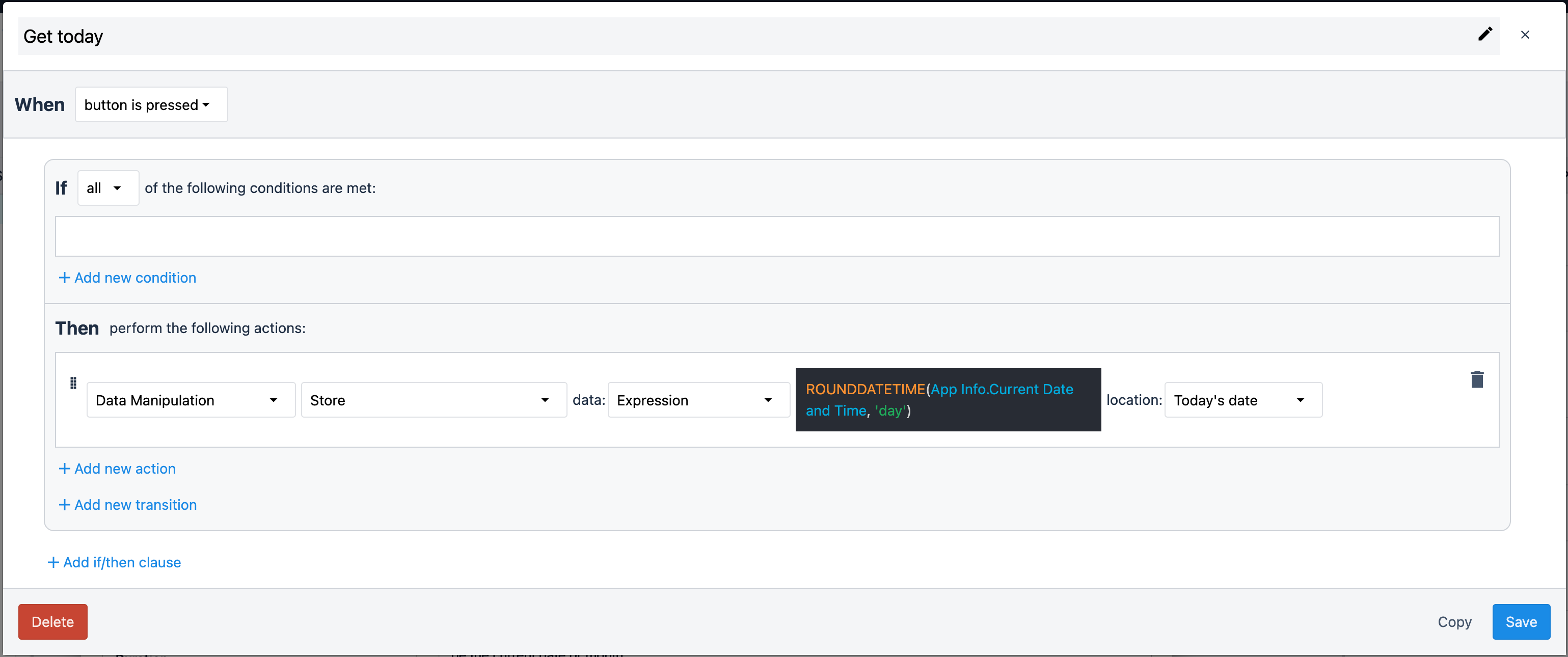
Konwersja tekstu do dat jest bardzo przydatna podczas pracy z istniejącymi systemami, które mają własny format daty, który jest przesyłany do Tulip jako surowy tekst.
Funkcja TEXTTODATETIME pobiera tekst i format tej daty i konwertuje tekst wejściowy na obiekt datetime. Przekazując "2022-03-01" do tej funkcji, używamy "RRRR-MM-DD", aby powiedzieć funkcji TEXTTODATETIME, że miesiąc to 03, a dzień to 01, a nie odwrotnie. Ten dokument zawiera więcej szczegółów na temat różnych formatów daty.